
Ik combineer in dit onderdeel de praktijk met de software. Hier wil ik je een beter beeld geven hoe de RWATCH R10 in het dagelijkse leven presteert. Niet alleen wil ik dit doen door het delen van mijn ervaring, maar ook met beelden van de software.
De eerste ‘grote’ stap die ik moest nemen was het dragen van de smart watch. Hier had ik in het begin wat moeite mee. Dit klinkt misschien allemaal wat overdreven, maar als het niet in je systeem zit dan is het toch even wennen. Uiteindelijk na drie dagen begon ik het mezelf een beetje aan te leren. Het vreemde onderdeel van het verhaal was voor mij het opladen. Een horloge draag je normaal dag of nacht, of je doet deze in de avond uit en in ochtend gaat deze weer om de pols. Nu ben je verplicht om het horloge op te laden. Je moet dus twee handelingen doen; verwijderen van je pols en opladen.
Met een beetje geluk haalde ik het einde van de dag. Deze dagen bestaan meestal uit een tijdsbestek van 7:00 tot 0:00. Ik deed het horloge wel af tijdens het gamen. Het silicone bandje gaf te veel weerstand op mijn muismat om op 800DPI te genieten van DOTA 2 en de Witcher 3. Laten we zeggen dat de RWATCH R10 dagen maakte van 13 tot 15 uur, voordat deze aan de oplader ging. In het begin is het vooral aankloten en uitproberen, om die reden was de smart watch vrij snel leeg. Na die fase kon ik alles wat makkelijker vinden en was het nieuwe er vanaf
Waar ik me aan het begin mateloos aan irriteerde was de ‘Ok/View’ en ‘Back’ knoppen op het scherm. Deze knoppen gebruik je om te navigeren door de software. Het kan een uitdaging zijn in het begin, maar uiteindelijk went het wel. Toch is de reactie van het scherm niet altijd even nauwkeurig. Zeker niet als het om deze twee knoppen gaat. Het scrollen door lijsten zoals contacten gaat wel goed. Als je een bluetooth verbinding maakt zijn al je contacten van je telefoon direct zichtbaar. Ik heb een vrij lange contactenlijst, dus soms was het scrollen een dagtaak. Het sorteren van contacten is ook een minpuntje. Alles staat op mijn iPhone in ABC volgorde, de smart watch gooit alles willekeurig door elkaar. Zoeken naar een contact kan ook niet op een simpele manier, dus je bent verplicht om een scroll quest aan te gaan. Dit is een lange quest waarmee je weinig experience en gold verdient, wat erg spijtig is.
Laten we beginnen met de klok beter bekend als het home scherm. Hier zie je linksboven wat iconen, de bluetooth verbinding is in stand gebracht. Als het icoon blauw is kun je alleen basisfunctionaliteiten gebruiken zoals contacten synchroniseren, muziek afspelen via de telefoon of de via de smart watch speaker, de afstandsbediening en de zoek mijn telefoon functie. Zodra je de app ‘bluewatch’ installeert voor iPhone of Android kun je via die app de volledige bluetooth instellingen inschakelen. Dan is het bluetooth icoon blauw met groen en kun je ook bellen en berichten sturen. Je krijgt ook meldingen van Whatsapp, de App Store, Mail en overige diensten ontvangen, maar deze kun je alleen bekijken. Als test heb ik ProAce gebeld, dit ging prima in één keer. Met een gemiddelde afstand van 10 meter van mijn telefoon was de verbinding erg goed. Het audiogesprek was goed te volgen, maar ik hoorde mijzelf soms wel dubbel. Dit komt mede doordat de speaker en microfoon toch wat dichterbij elkaar zitten op de zijkant. Zet je de telefoon op de hoogste audiostand, dan loop je kans om jezelf dubbel te horen. In de ‘bluewatch’ app kun je ook nog sportfuncties bijhouden zoals een stappensteller, calorieën, afstand en GPS.
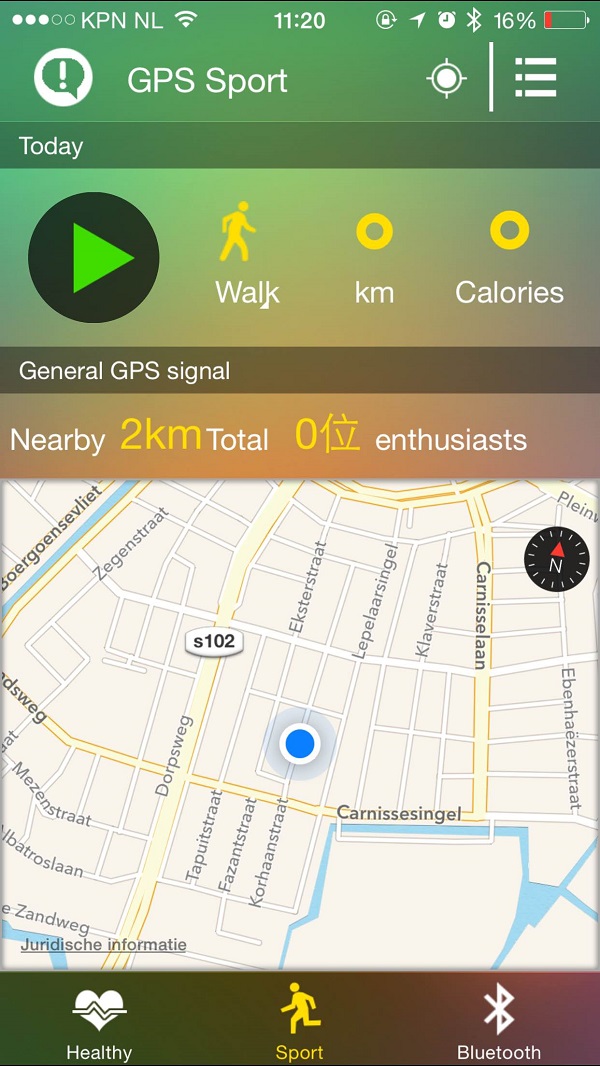
Vanaf de klok kun je in het menu komen door naar links te swipen op het scherm. In totaal vinden we drie menu’s die je kunt afgaan door te swipen naar links. Bij de vierde swipe kom je weer terecht in het eerste menu. De menu’s zijn voorzien van 9 ‘apps’ die vrij straight forward zijn. Ze bestaan veelal uit één laag, zodat je niet te diep in de software komt. Zodra je in een app zit kun je in de tegenovergestelde richting swipen (rechts) om weer terug te gaan. Dit is een stuk handiger dan de ‘back’ knop onderaan het scherm. Hieronder een overzicht van de drie menu’s.
Je kunt gebruik maken van je contactlijsten om iemand te bellen. Als je direct een nummer wilt bellen is dit ook een mogelijkheid. Het nadeel voor mij is dat gesprekken rechtstreeks over de speaker van de smart watch gaan, dit is in openbare ruimtes niet zo handig. Je kunt ervoor kiezen om een bluetooth headset te verbinden. Jammer genoeg kun je geen oordopjes aansluiten met een 3.5 inch jack op de smart watch.
De hartslag app werkt naar mijn bevindingen erg goed. Je kunt de app opstarten en direct meten met één druk op de knop. Op de achterkant gaat de sensor meten met behulp van twee groene LEDS.
De ‘find my iPhone’ app variant vinden we ook terug op de smart watch. Deze is net als de hartslag app simpel. Je drukt op een knop en de telefoon begint te gillen naar aandacht. Ik raak eigenlijk nooit mijn baksteen (iPhone 6 Plus) kwijt dankzij het formaat. Misschien is het toch ooit nog nodig.
Het instellen van de tijd is een beetje spijtig. Je zou toch zeggen dat de tijd een basisfunctie is van een horloge? Met de primaire bluetooth verbinding pakt deze niet de tijd op van je smart phone. Met de bluewatch app kun je het ook vergeten. Je bent geforceerd om de tijd handmatig in te stellen. Dit was een zeer pijnlijk moment.
Je kunt ook nog tussen verschillende menustijlen wisselen. Zodra je dit doet krijgen de iconen in de menu’s een andere uitstraling. De klok op de voorkant is ook te wijzigen naar bijvoorbeeld een digitale klok. Hieronder twee voorbeelden.
Waar een agenda overzicht zou moeten bieden is dit bij de RWATCH R10 het tegenovergestelde. Je bevindt je in een doolhof waar je zoekende bent. Ik heb het geprobeerd, maar een dag selecteren is al vrij lastig. Afspraken bekijken of wijzigen? Niet mogelijk.
Dan hebben we nog wat overige apps die doen wat ze moeten doen. We hebben een overzicht aan oproepen, een alarm, een camera app die als afstandsbediening dient om foto’s te maken met je telefoon wat erg omslachtig is, een kompas als je weer de weg kwijt bent, een rekenmachine voor de lastige momenten en een slaapmonitor om nogmaals te kunnen concluderen dat je te weinig slaapt. We vinden ook nog een browser die je alleen kunt gebruiken in combinatie met een Micro Simkaart in de smart watch zelf.
Een kleine deelconclusie voor de RWATCH R10 voordat we naar de eindconclusie gaan. De software op de RWATCH R10 is best wel OK. Verwacht geen WatchOS of Android Wear kwaliteit. We hebben het wel over een smart watch van +/- 50 euro. Sommige dingen zoals de agenda app en de camera app wil je gewoon vermijden. Dit is bijna overdaad en maken de RWATCH R10 niet beter.
Voor de prijs krijg je wel iets wat werkt. Je kunt gebruik maken van de leuke basisfunctionaliteiten van een smart watch. Je kunt er even aan ‘ruiken’ voordat je aan het grote werk begint. Het bellen is prima te doen, maar je zult al snel je telefoon pakken als je geen bluetooth headset hebt. De hartslagmeter is een blijvertje! Deze meet vrij snel en accuraat, als ik het mag vergelijken met de metingen op de sportschoolapparaten en smart watch. De software zou nog wel een face lift kunnen gebruiken.


